No programa, primeiro debes configurar as tarifas para os empregados. Os diferentes comerciantes poden ter configuracións diferentes. Primeiro na parte superior do directorio "empregados" selecciona a persoa adecuada.
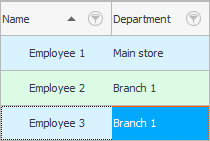
A continuación, na parte inferior da pestana "Tarifas" pode establecer unha oferta por cada venda.
Por exemplo, se un empregado recibe o 10 por cento de todas as vendas, a fila engadida terá este aspecto.
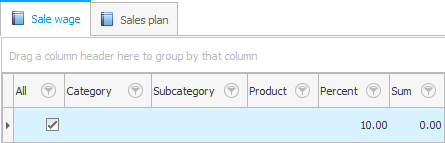
Marcamos "Todos os bens" e introduciu o valor "por cento" , que o vendedor recibirá pola venda de calquera tipo de produto.
Se os empregados reciben un salario fixo, teñen unha liña no submódulo "Tarifas" tamén hai que engadir. Pero as taxas en si serán cero.

Incluso se admite un complexo sistema de tarifas multinivel, cando o vendedor recibirá un pago diferente por diferentes tipos de produtos.
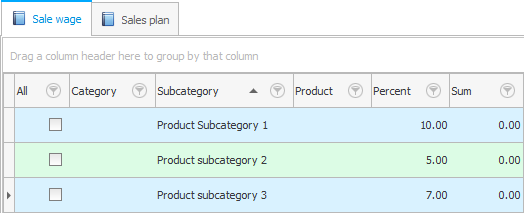
Podes establecer tarifas diferentes para diferentes "grupos" mercadorías, "subgrupos" e mesmo por separado "nomenclatura" .
Ao realizar unha venda, o programa revisará secuencialmente todas as ofertas configuradas para atopar a máis adecuada.
![]() Se estás a usar unha nómina complexa que depende do tipo de artigo que estás a vender, podes copiar as tarifas dunha persoa a outra.
Se estás a usar unha nómina complexa que depende do tipo de artigo que estás a vender, podes copiar as tarifas dunha persoa a outra.
Os provedores poden licitar como "por cento" , e en forma de fixo "cantidades"para cada venda.
Os axustes especificados para a nómina do empregado aplícanse automaticamente. Só se aplican ás novas vendas que fagas despois de realizar os cambios. Este algoritmo está implantado de tal xeito que a partir do novo mes sería posible establecer novas tarifas para un determinado empregado, pero non afectaron de ningún xeito aos meses anteriores.
Podes ver o salario acumulado para calquera período de tempo no informe "Salario" .

Os parámetros son ' Data de inicio ' e ' Data de finalización '. Coa súa axuda, podes ver información dun día, mes e mesmo dun ano enteiro.
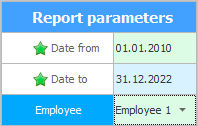
Tamén hai un parámetro opcional " Empleado ". Se non o enche, a información do informe será publicada para todos os empregados da organización.
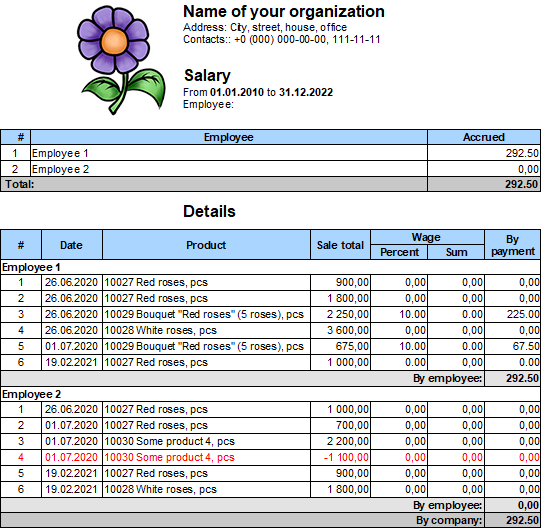
Se descobres que algún empregado fixo unha oferta incorrecta, pero o empregado xa conseguiu facer vendas onde se aplicaron estas tarifas, pódese corrixir a oferta incorrecta. Para iso, vai ao módulo "Vendas" e, mediante a busca , seleccione o rexistro desexado sobre a implementación desde arriba.

Desde a parte inferior, fai dobre clic na liña co produto que forma parte da venda seleccionada.

E agora podes cambiar a oferta para esta venda en particular.

Despois de gardar, os cambios aplicaranse inmediatamente. Podes verificalo facilmente se volves xerar o informe "Salario" .
![]() Consulta como marcar todos os gastos, incluídos os salarios .
Consulta como marcar todos os gastos, incluídos os salarios .
![]() A un empregado pódeselle asignar un plan de vendas e supervisar a súa execución.
A un empregado pódeselle asignar un plan de vendas e supervisar a súa execución.
![]() Se os teus empregados non teñen un plan de vendas, aínda podes avaliar o seu rendemento comparándoos entre eles .
Se os teus empregados non teñen un plan de vendas, aínda podes avaliar o seu rendemento comparándoos entre eles .
![]() Incluso podes comparar cada empregado co mellor empregado da organización .
Incluso podes comparar cada empregado co mellor empregado da organización .
Vexa a continuación outros temas útiles:
![]()
Sistema de contabilidade universal
2010 - 2024